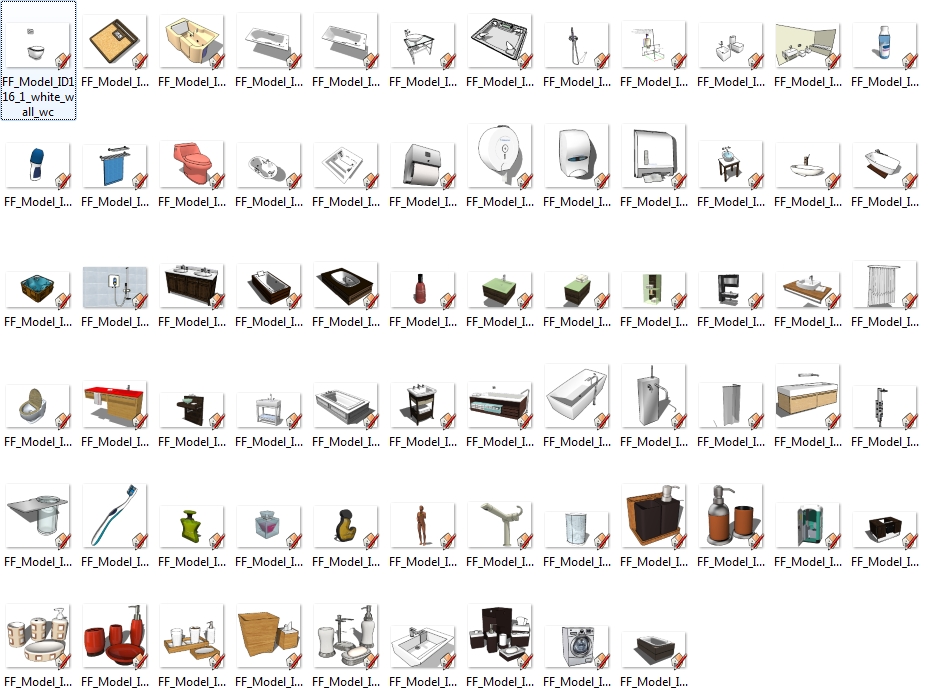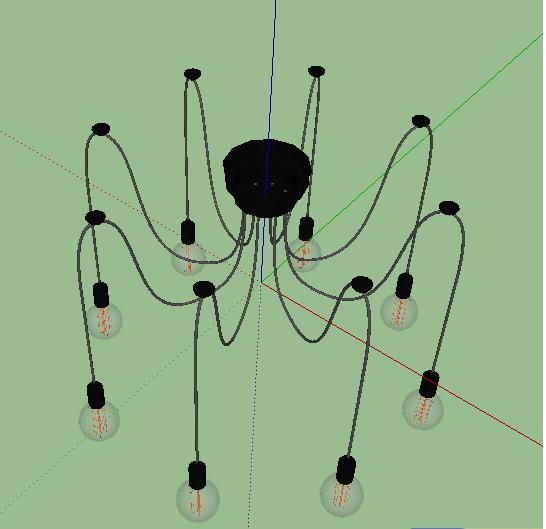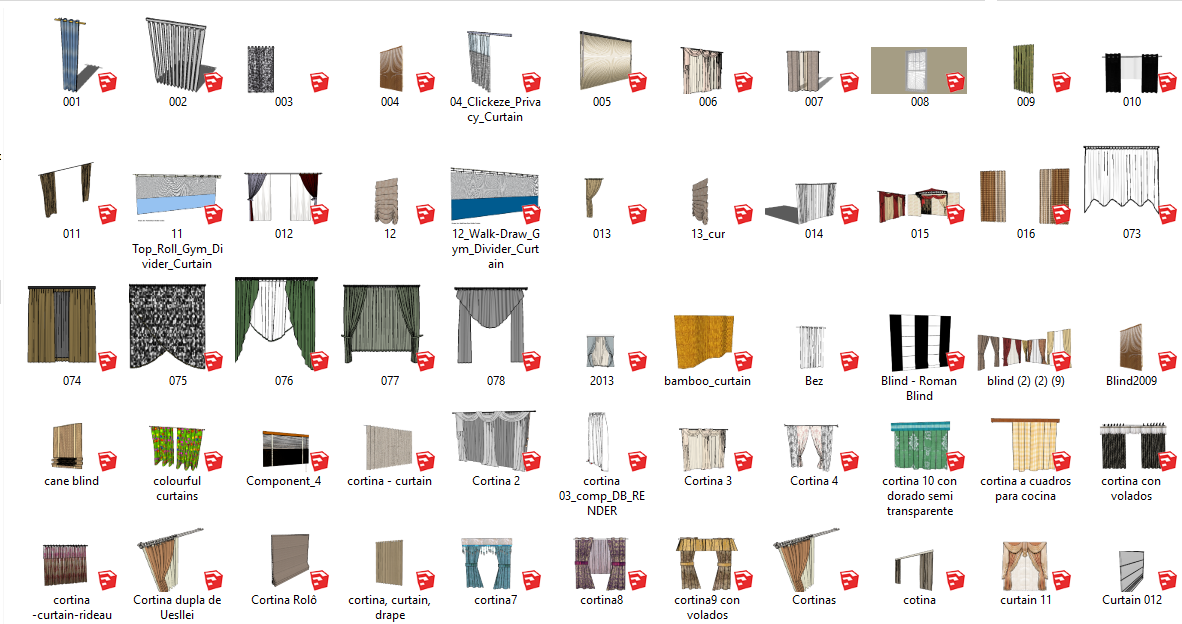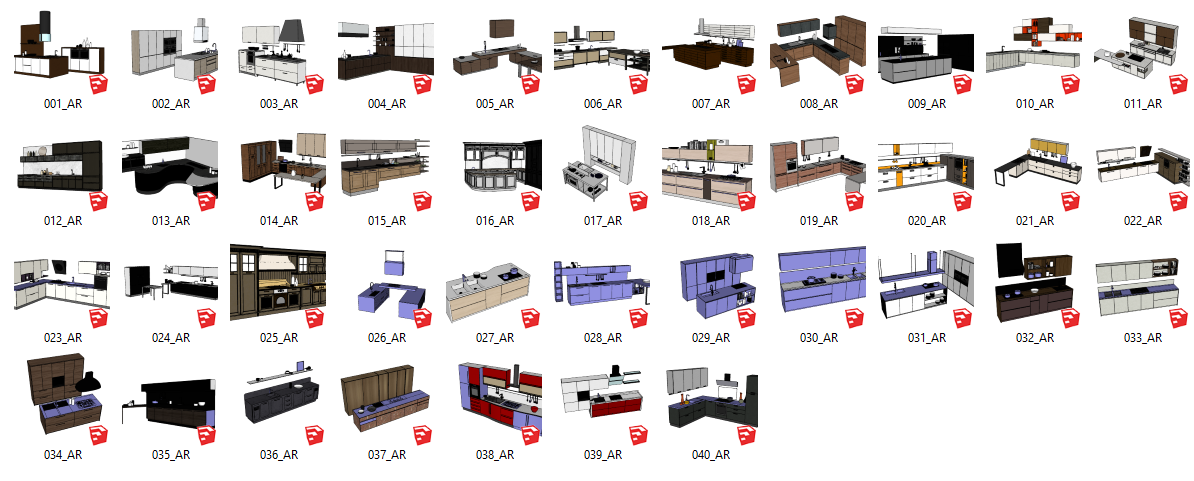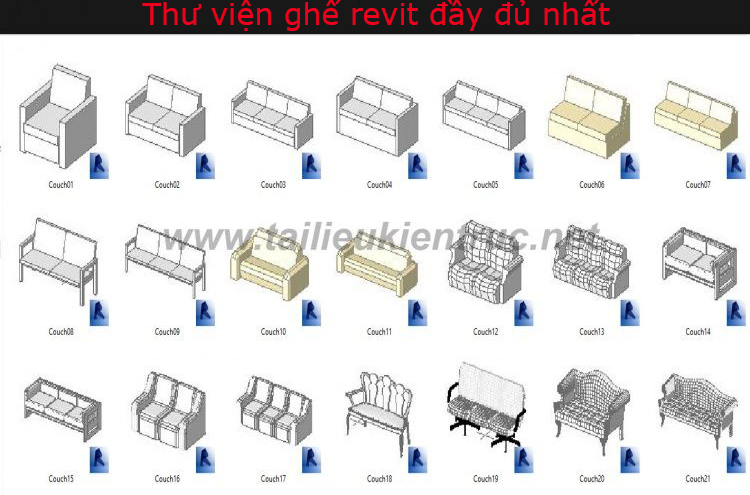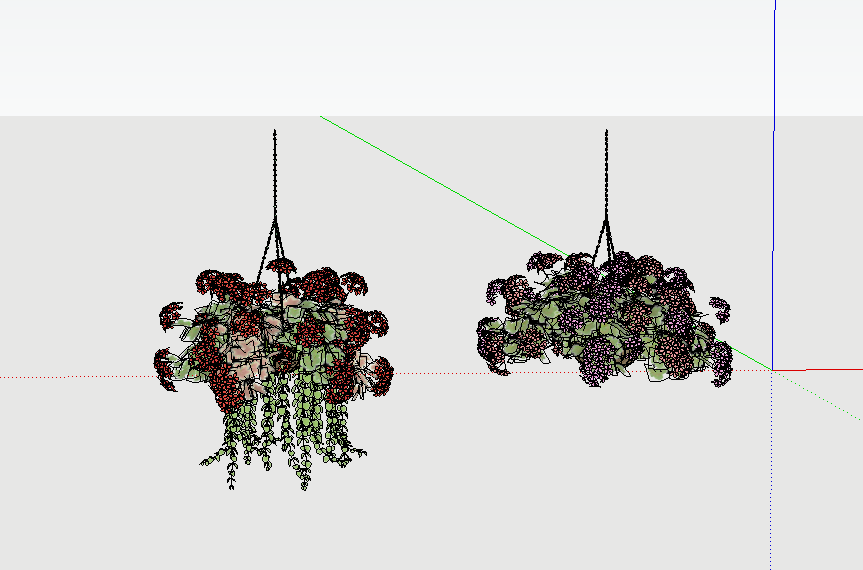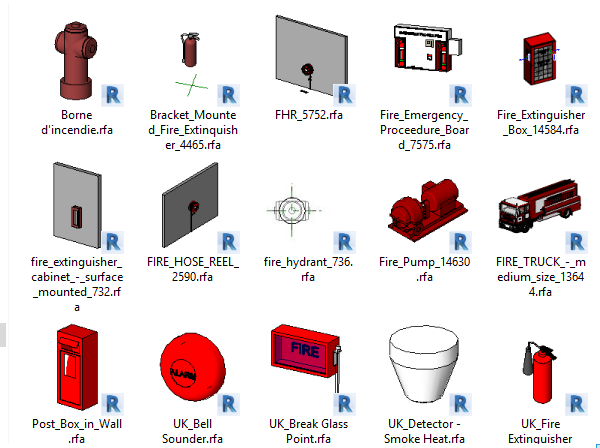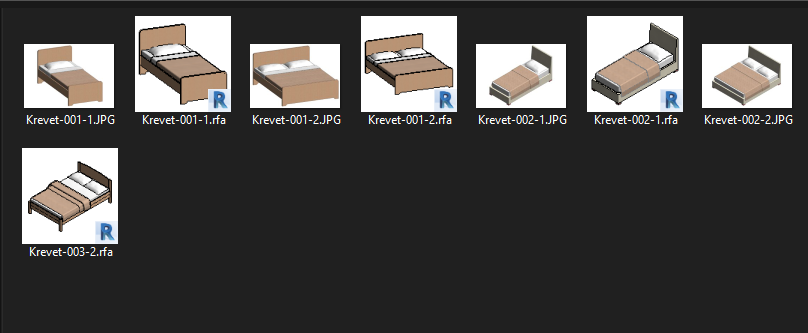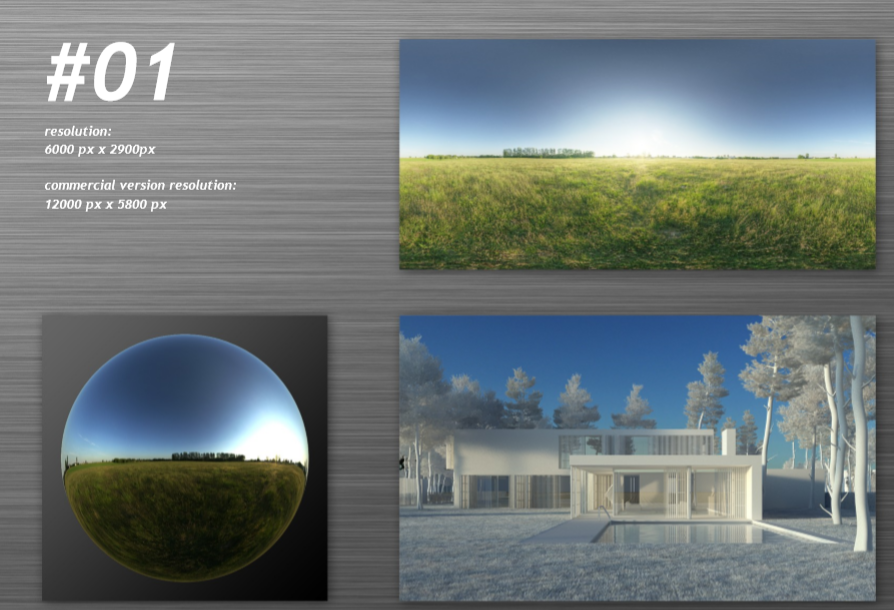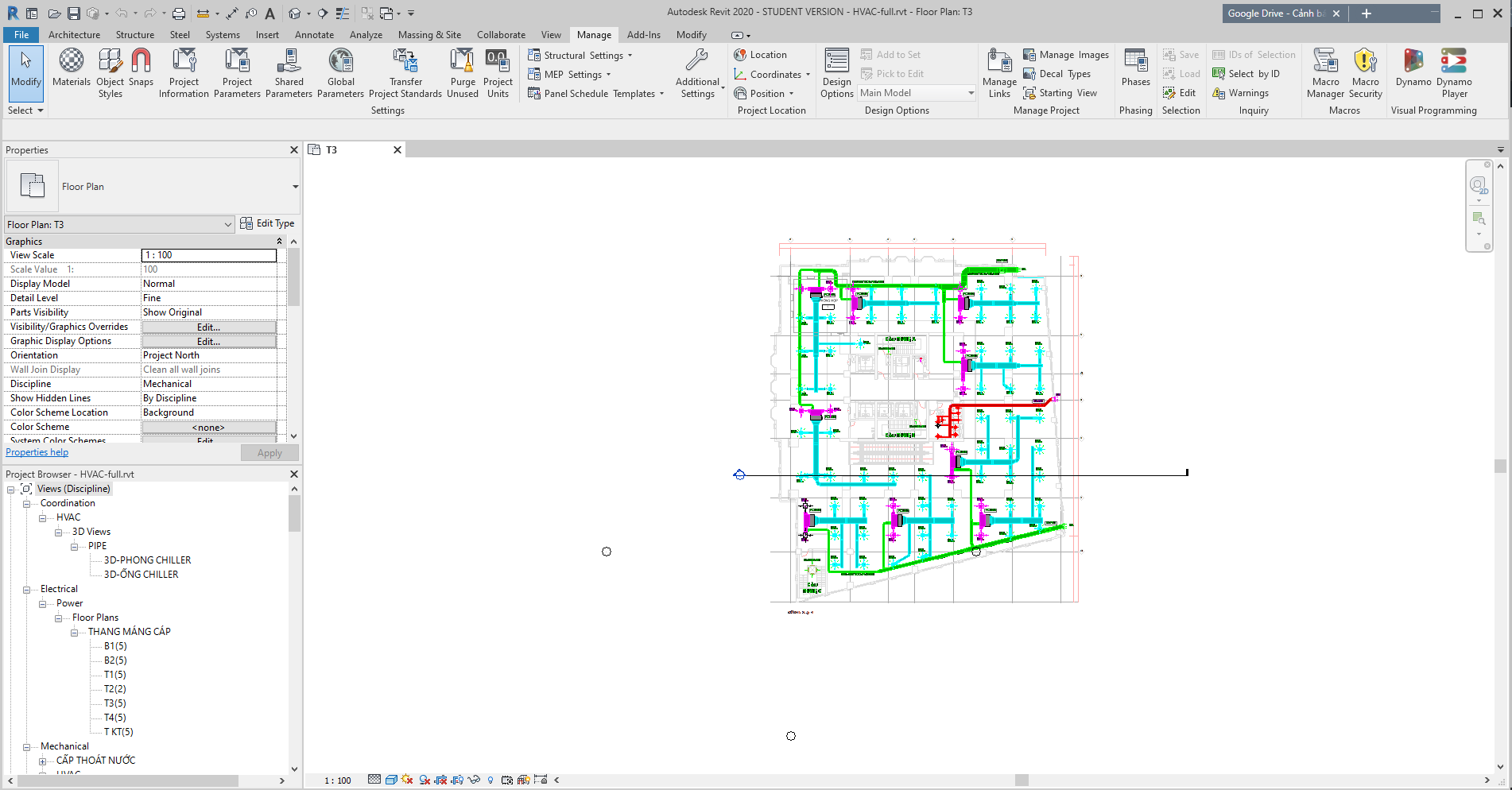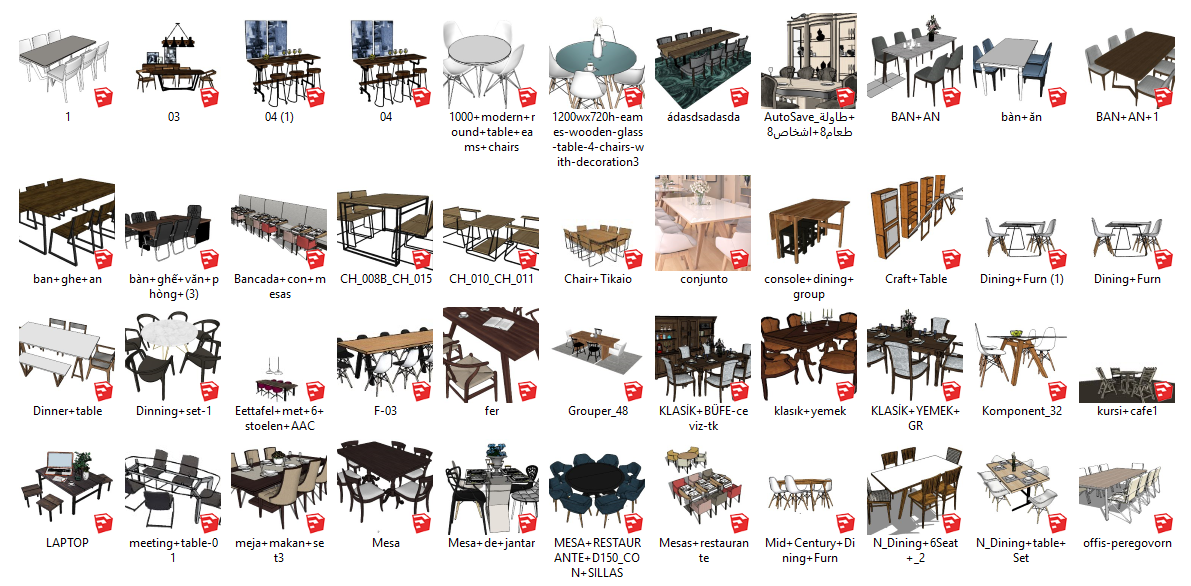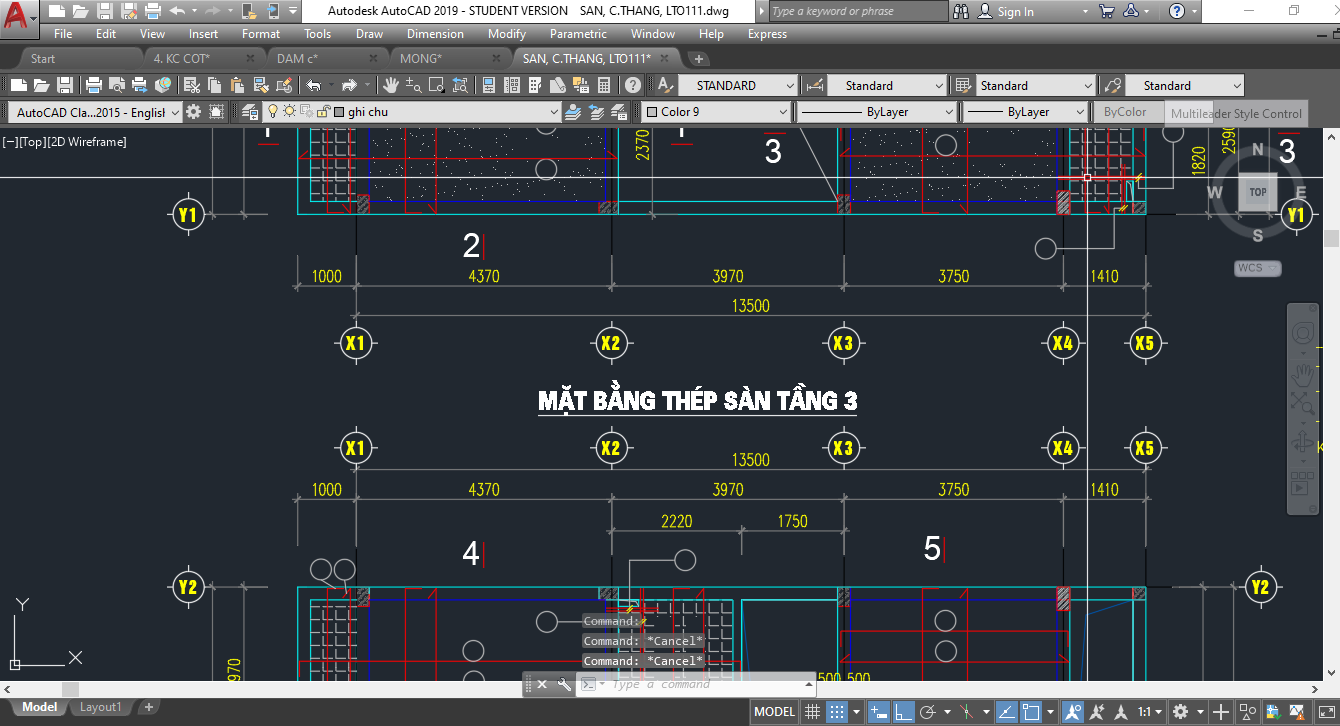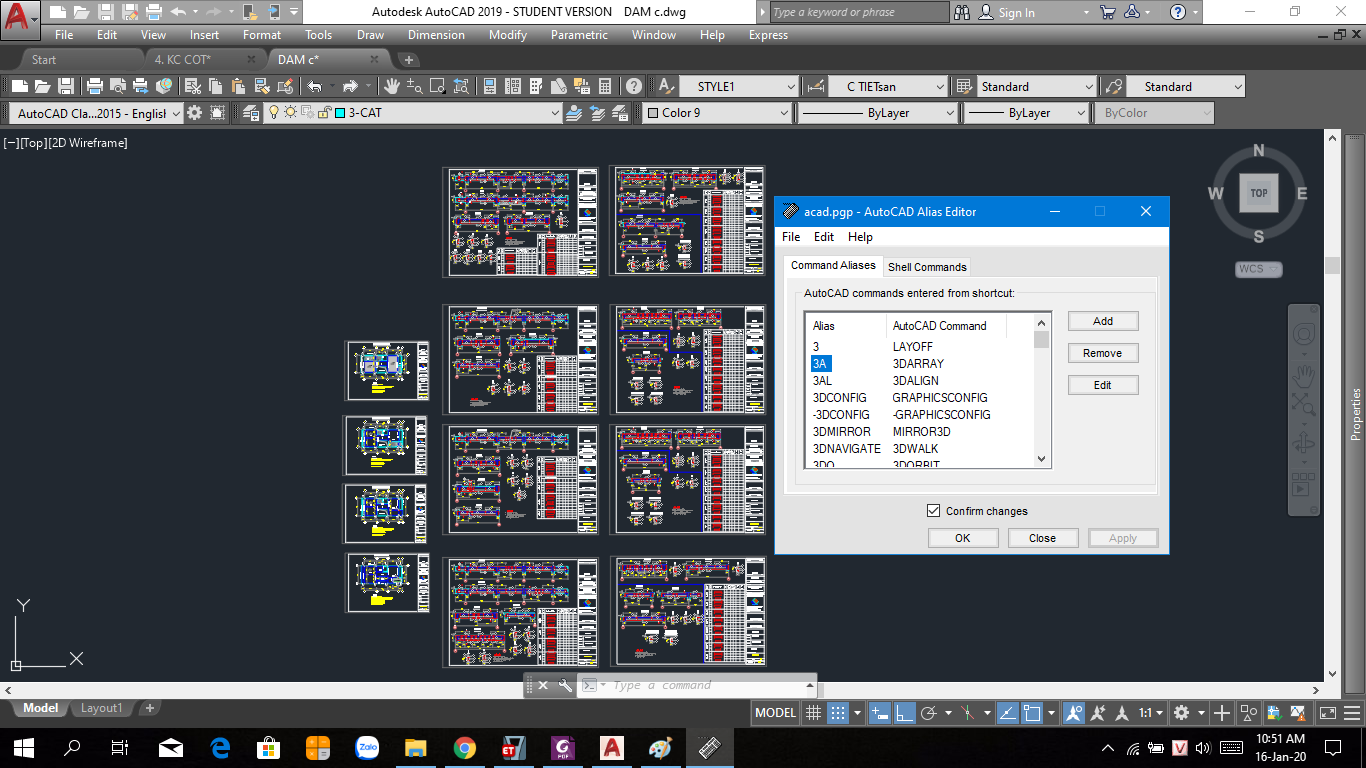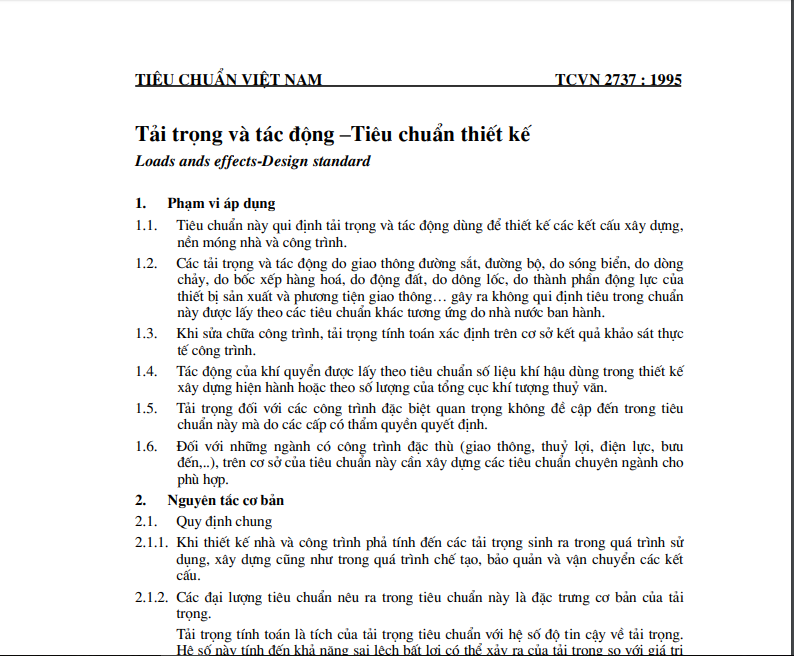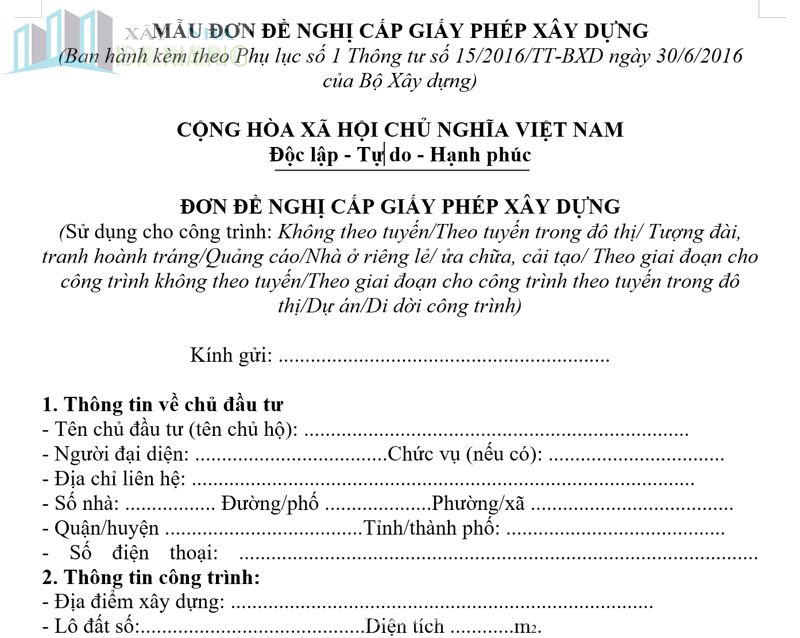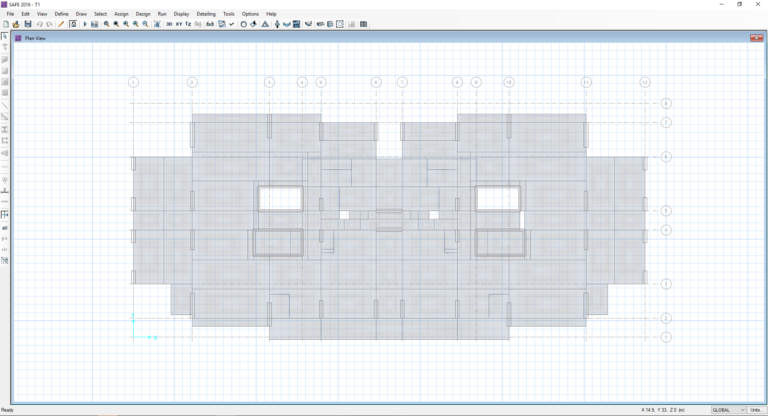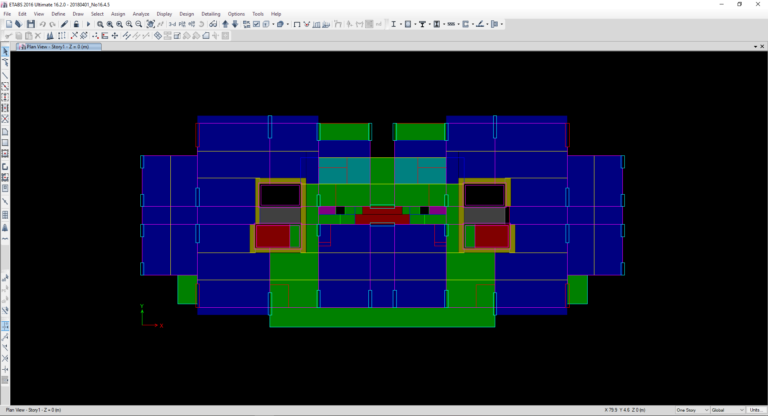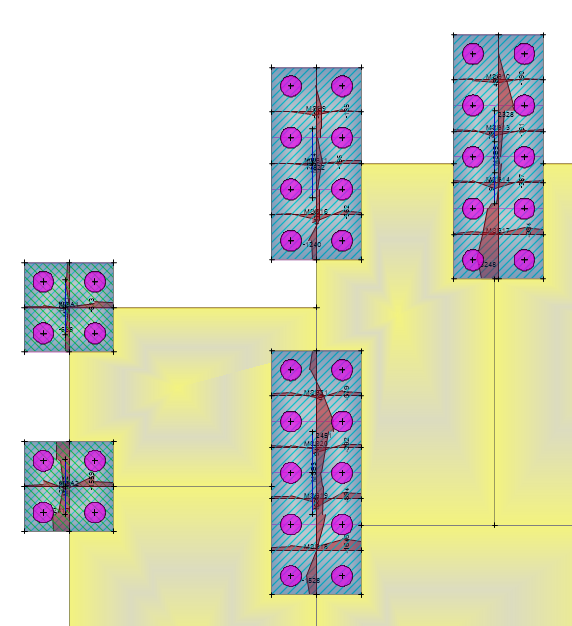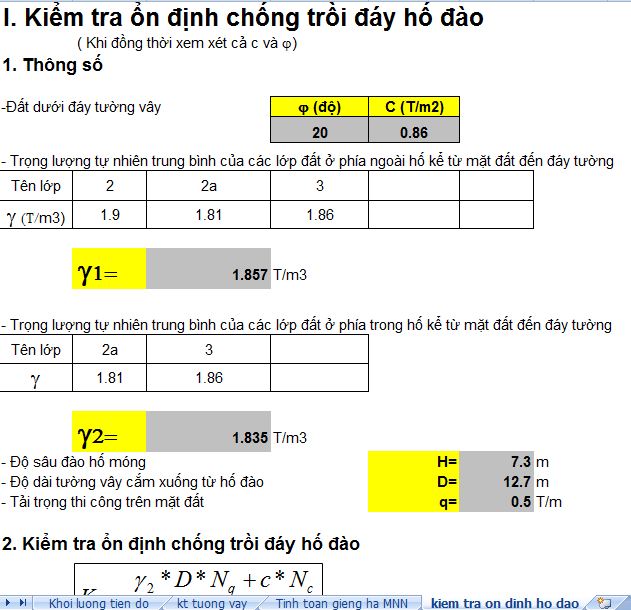Hôm nay mình xin tặng các bạn bộ "Thư viện SketchUp cửa full" với 70 file cửa các loại, các kiểu, hiện nay rất hữu dụng và giúp ích cho các kiến trúc sư và các bạn sinh viên chuyên ngành sử dụng mô hình 3D SketchUp.
Đôi với nhưng người mới khi mới sử dụng phần mềm SketchUp này thì ban đầu rất khó khăn trong việc tạo các mô hình đôi khi chỉ là các dụng cụ, chi tiết nhỏ như bàn ghế, giường, cửa,... làm tốn rất nhiều thời gian, công sức.
Từ đây sẽ băt đầu đi tìm trên mạng để tải về những bản đã dựng sẵn. Để đáp ứng nhu cầu này mình đã viết bài này để chia sẻ cho các bạn " Download Thư viện SketchUp cửa full" bao gồm thư viện cửa gỗ, cửa nhôm kính...
Bạn có thể tải về miễn phí cho các bạn tải về dễ dàng giúp ích trong công việc của mình. Cùng xem qua thư viện dưới đây để hiểu rõ hơn các thư viện này:
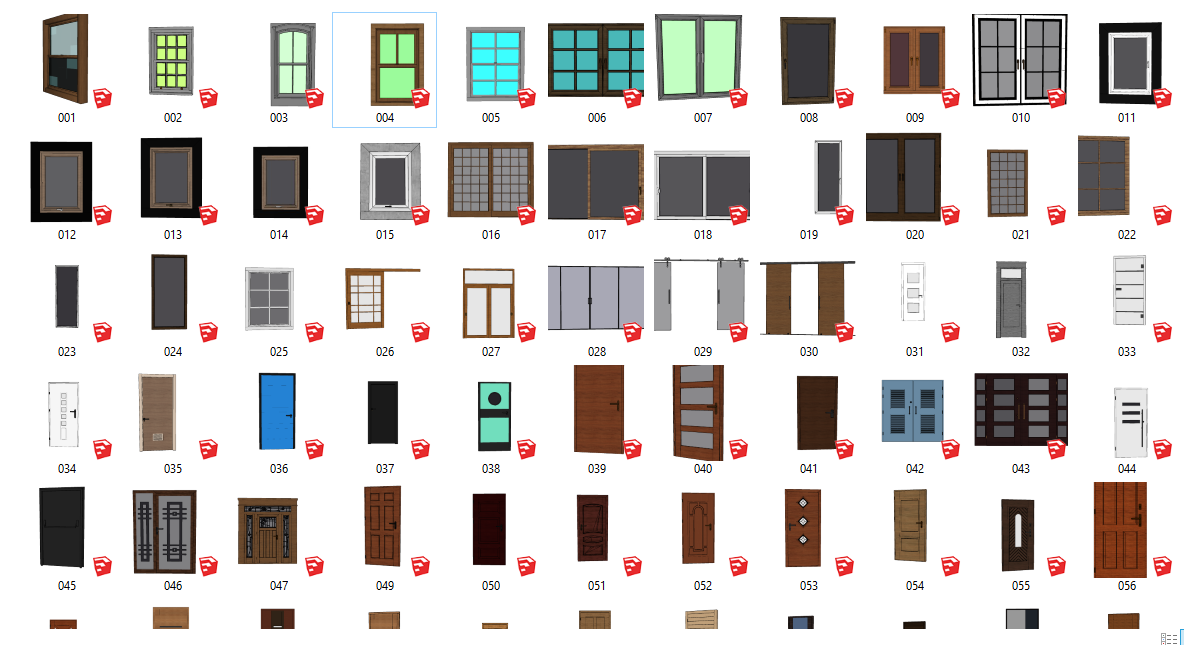
Hình ảnh các bộ cửa
Có lẻ có một số bạn chưa biết các dùng bộ thư viện này. Để sử dụng các file này các bạn làm theo mình các bước sau:
Bước 1: Các bạn vào phần mềm SketchUp vào mục File --> Import...
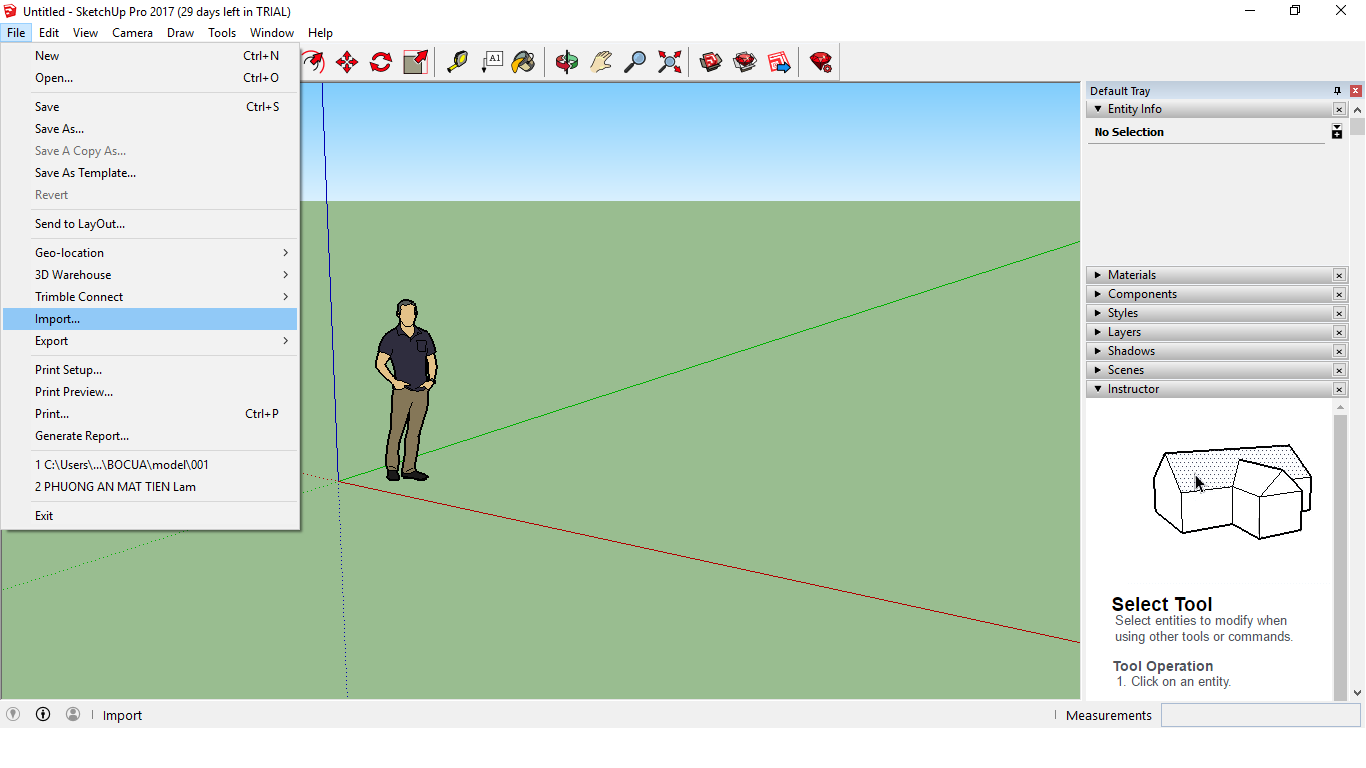
Bước 2: Tiếp tục các bạn tìm đến thư mục mới tải về đã được giải nén và chọn các file SketchUp này
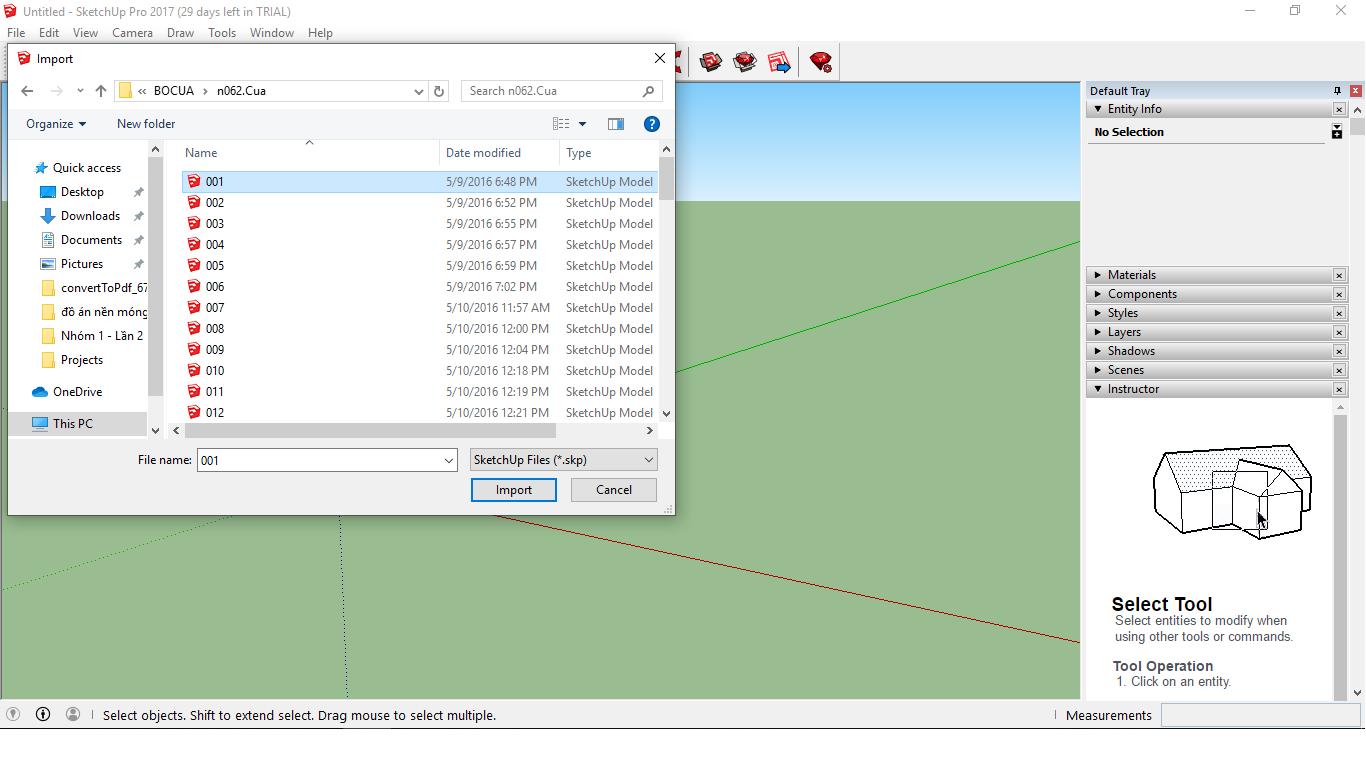
Xong là các bạn đã có thể sử dụng bộ thư viện này rồi !! Cuối cùng thì là phần quan trọng nhất. Để có thể sử dụng được các thư viện miễn phí này thì các bạn tải ở link download thư viện sketchup miễn phí dưới đây:
Link tải “Thư viện SketchUp cửa full” miễn phí Tại đây
Video hướng dẫn sử dụng thư viện sketchup trong thiết kế nội thất
Những câu hỏi thường gặp về thư viện cửa sketchup
Thư viện cửa trong SketchUp là gì?
Thư viện cửa trong SketchUp là một bộ sưu tập các mô hình cửa đã được thiết kế sẵn để bạn có thể sử dụng trong các dự án mô phỏng không gian. Thư viện cửa thường chứa các mô hình cửa đa dạng về kiểu dáng, kích thước, vật liệu và kiểu mở cửa.
Làm thế nào để truy cập thư viện cửa trong SketchUp?
Để truy cập thư viện cửa trong SketchUp, bạn có thể làm theo các bước sau:
- Mở SketchUp và mở dự án bạn đang làm việc.
- Chọn "Window" (cửa sổ) trong thanh menu ở phía trên cùng của giao diện.
- Chọn "Components" (thành phần) để mở khung thoại "Components".
- Trong khung thoại "Components", bạn có thể sử dụng thanh tìm kiếm và nhập từ khóa "cửa" để tìm các mô hình cửa trong thư viện.
Làm thế nào để chèn một mô hình cửa từ thư viện vào dự án của tôi?
Để chèn một mô hình cửa từ thư viện vào dự án của bạn trong SketchUp, bạn có thể thực hiện các bước sau:
- Mở thư viện cửa như hướng dẫn ở câu trả lời trước.
- Tìm mô hình cửa mà bạn muốn chèn vào dự án.
- Kéo và thả mô hình cửa từ thư viện vào không gian làm việc của bạn.
Tôi có thể tùy chỉnh các mô hình cửa từ thư viện không?
Có, bạn có thể tùy chỉnh các mô hình cửa từ thư viện. Sau khi bạn chèn một mô hình cửa vào dự án, bạn có thể sử dụng các công cụ trong SketchUp để thay đổi kích thước, vị trí, vật liệu, và nhiều yếu tố khác của mô hình cửa để phù hợp với nhu cầu cụ thể của dự án.
Làm thế nào để thêm mô hình cửa mới vào thư viện trong SketchUp?
Để thêm mô hình cửa mới vào thư viện trong SketchUp, bạn có thể thực hiện các bước sau:
- Thiết kế mô hình cửa mà bạn muốn thêm vào.
- Chọn "File" (tập tin) trong thanh menu ở phía trên cùng của giao diện.
- Chọn "Save As" (lưu thành) và chọn định dạng "Component" (thành phần).
- Chọn nơi lưu mô hình và đặt tên cho nó.
- Trong bảng thông tin lưu, chọn "In Model" (trong mô hình) hoặc "In Collection" (trong bộ sưu tập) để lưu mô hình vào thư viện.
- Chọn "Create" (tạo) để hoàn tất quá trình lưu mô hình vào thư viện.
Hy vọng các bài viết cảu chúng tôi đã làm các bạn hài lòng và mong bạn luôn tiếp tục ủng hộ chúng tôi phải triển thêm để có những bài viết hay nhất cho các bạn.
Một số Thư viện rấy hay mà mình cũng thu thập được khác:
File SketchUp nhà phố 3 tầng – Thiết kế sang trọng cực hot
Ứng dụng google SketchUp trong thiết kế kiến trúc [Mới nhất]
Tài liệu học SketchUp cho người mới bắt đầu sử dụng